Corrigir o erro ERR_CONNECTION_TIMED_OUT do Chrome
Publicados: 2018-12-07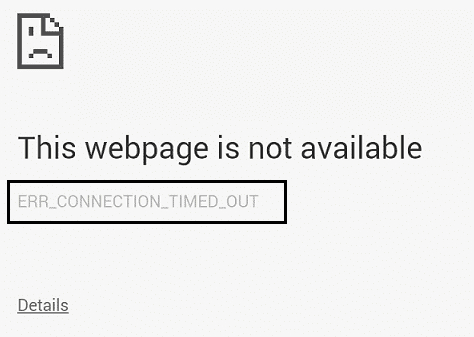
Se você não conseguir acessar a Internet ou qualquer site usando o Google Chrome, não se preocupe, pois muitos usuários enfrentam um problema semelhante e, felizmente, existem várias correções para resolver esse problema. Ao tentar visitar qualquer página da web no Chrome, você se depara com a mensagem de erro “ ERR_CONNECTION_TIMED_OUT “. A causa deste erro parece estar desatualizado Chrome , sistema corrompido ou arquivos chrome, configuração de DNS incorreta, um proxy incorreto ou a conexão pode estar sendo bloqueada de arquivos de hosts etc. a ajuda do tutorial abaixo listado.
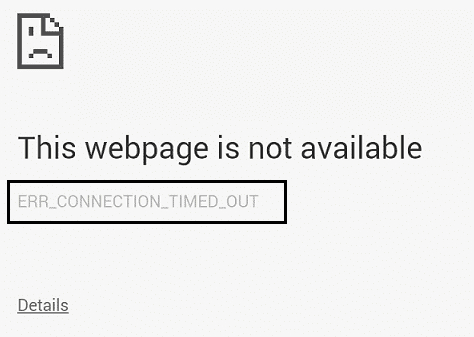
Conteúdo
- Corrigir o erro ERR_CONNECTION_TIMED_OUT do Chrome
- Método 1: Modificar o arquivo de hosts para permitir a conexão
- Método 2: Desmarque Proxy
- Método 3: Limpar dados de navegação
- Método 4: Esvazie o DNS e Renove o IP
- Método 5: use o DNS do Google
- Método 6: Atualizar o driver do adaptador de rede
- Método 7: Desativar temporariamente o antivírus e o firewall
- Método 8: use a ferramenta de limpeza do Chrome
Corrigir o erro ERR_CONNECTION_TIMED_OUT do Chrome
Certifique-se de criar um ponto de restauração caso algo dê errado.
Método 1: Modificar o arquivo de hosts para permitir a conexão
1. Pressione a tecla Windows + Q, digite Bloco de Notas e clique com o botão direito do mouse para selecionar Executar como administrador.
2. Agora clique em Arquivo e selecione Abrir e navegue até o seguinte local:
C:\Windows\System32\drivers\etc
3. Em seguida, no tipo de arquivo, selecione Todos os arquivos.
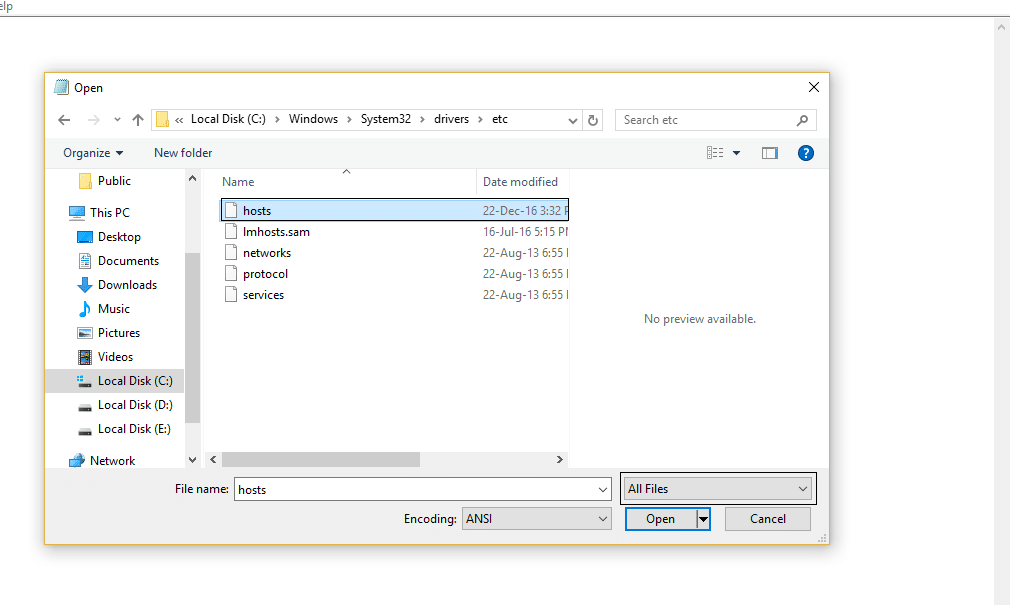
4. Em seguida, selecione o arquivo hosts e clique em abrir.
5. Exclua tudo após o último sinal #.
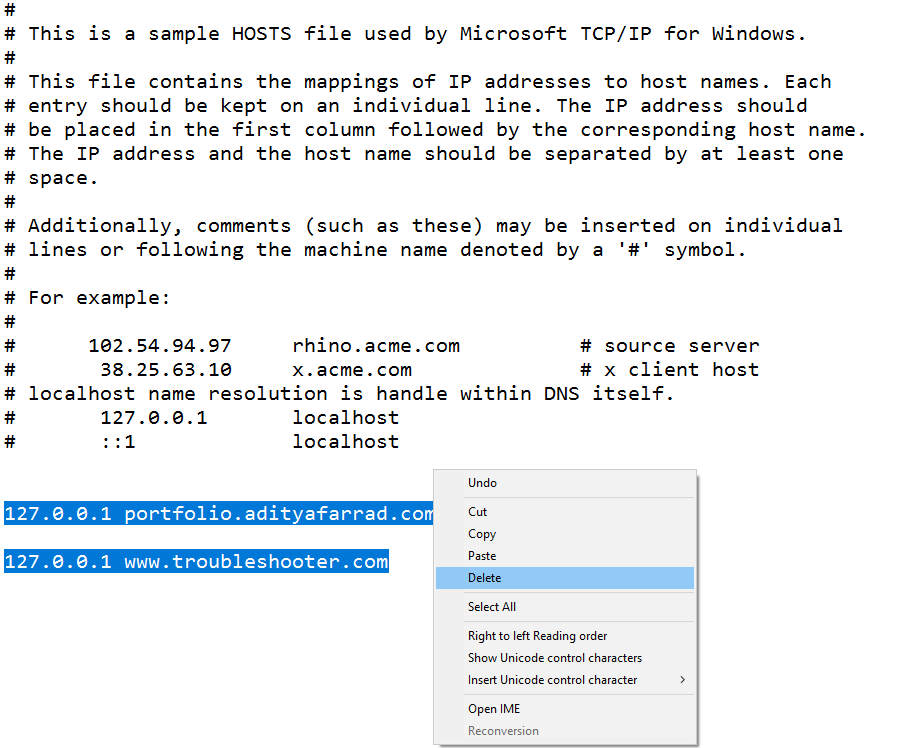
6. Clique em Arquivo>salvar , feche o bloco de notas e reinicie o PC.
Método 2: Desmarque Proxy
1. Pressione a tecla Windows + R, digite “ inetcpl.cpl ” e pressione enter para abrir as Propriedades da Internet.
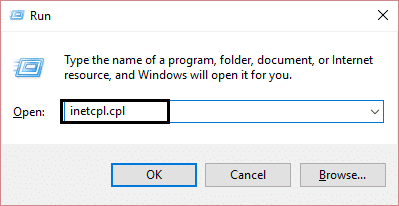
2. Em seguida, vá para a guia Connections e selecione LAN settings.
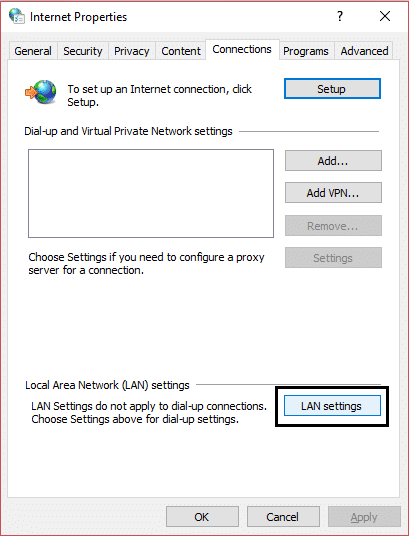
3. Desmarque Usar um servidor proxy para sua LAN e certifique-se de que “ Detectar configurações automaticamente ” esteja marcado.
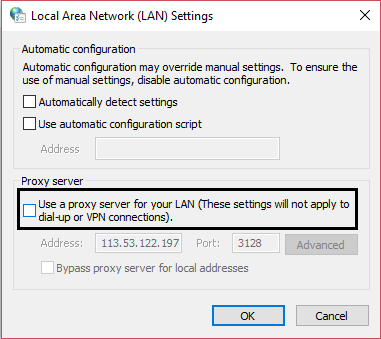
4. Clique em Ok e depois em Aplicar e reinicie o seu PC.
Método 3: Limpar dados de navegação
Quando os dados de navegação não são limpos há muito tempo, isso também pode causar o erro ERR_CONNECTION_TIMED_OUT do Chrome.
1. Abra o Google Chrome e pressione Ctrl + H para abrir o histórico.
2. Em seguida, clique em Limpar dados de navegação no painel esquerdo.
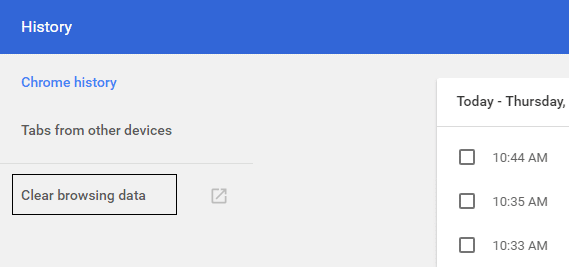
3. Certifique-se de que “início dos tempos” esteja selecionado em Obliterar os seguintes itens de.
4. Além disso, marque o seguinte:
Histórico de navegação
Histórico de downloads
Cookies e outros dados de senhor e plugin
Imagens e arquivos em cache
Dados do formulário de preenchimento automático
Senhas
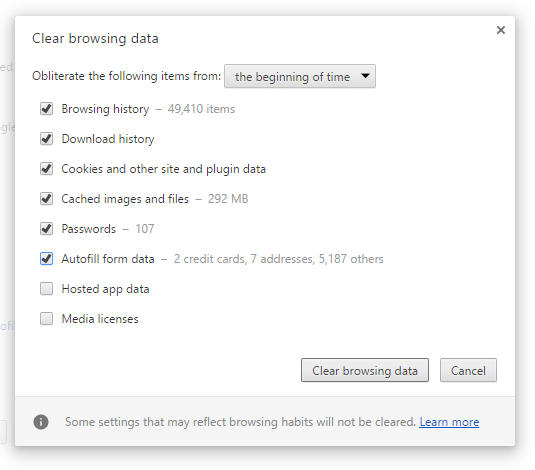
5. Agora clique em Limpar dados de navegação e espere que termine.
6. Feche o navegador e reinicie o PC.
Método 4: Esvazie o DNS e Renove o IP
1. Abra o prompt de comando. O usuário pode executar esta etapa pesquisando por 'cmd' e pressionando Enter.
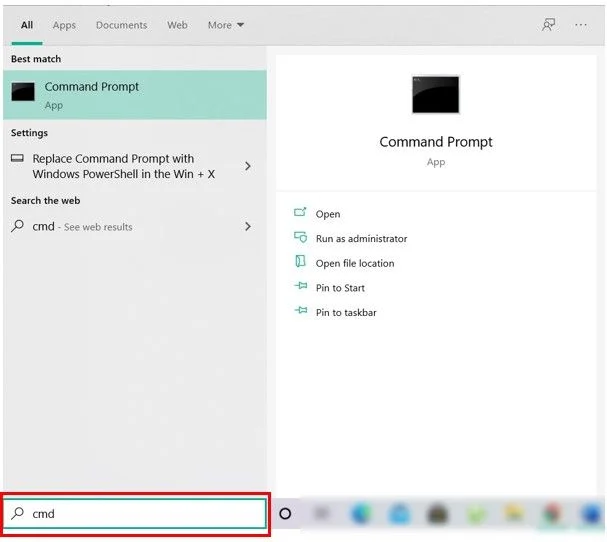
2. No cmd digite o seguinte e pressione enter após cada um:
a) ipconfig /flushdns
b) ipconfig /registerdns
c) ipconfig/lançamento
d) ipconfig/renovar
e) netsh winsock reset
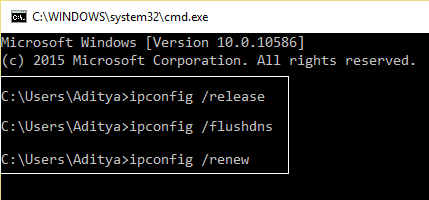
3. Reinicie seu PC para aplicar as alterações e veja se você consegue corrigir o erro ERR_CONNECTION_TIMED_OUT do Chrome.
Método 5: use o DNS do Google
Você pode usar o DNS do Google em vez do DNS padrão definido pelo seu provedor de serviços de Internet ou pelo fabricante do adaptador de rede. Isso garantirá que o DNS que seu navegador está usando não tenha nada a ver com o vídeo do YouTube não carregando. Para fazer isso,
1. Clique com o botão direito do mouse no ícone de rede (LAN) na extremidade direita da barra de tarefas e clique em Abrir configurações de rede e Internet.
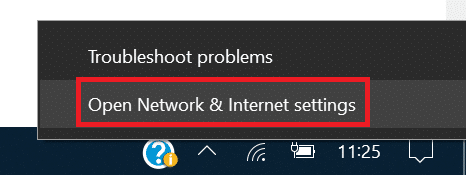
2. No aplicativo de configurações que é aberto, clique em Alterar opções do adaptador no painel direito.

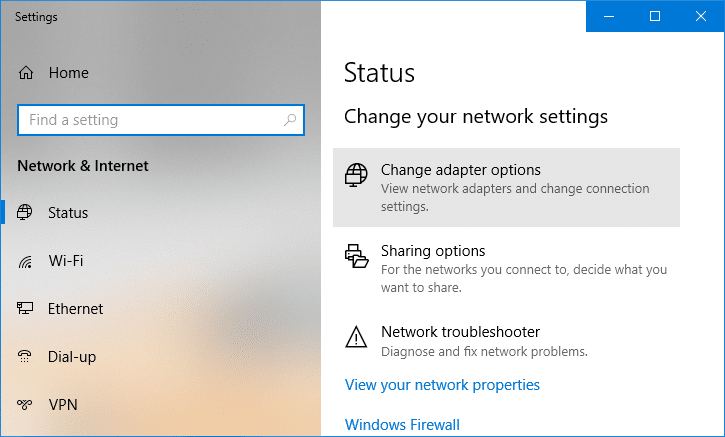
3. Clique com o botão direito do mouse na rede que deseja configurar e clique em Propriedades.
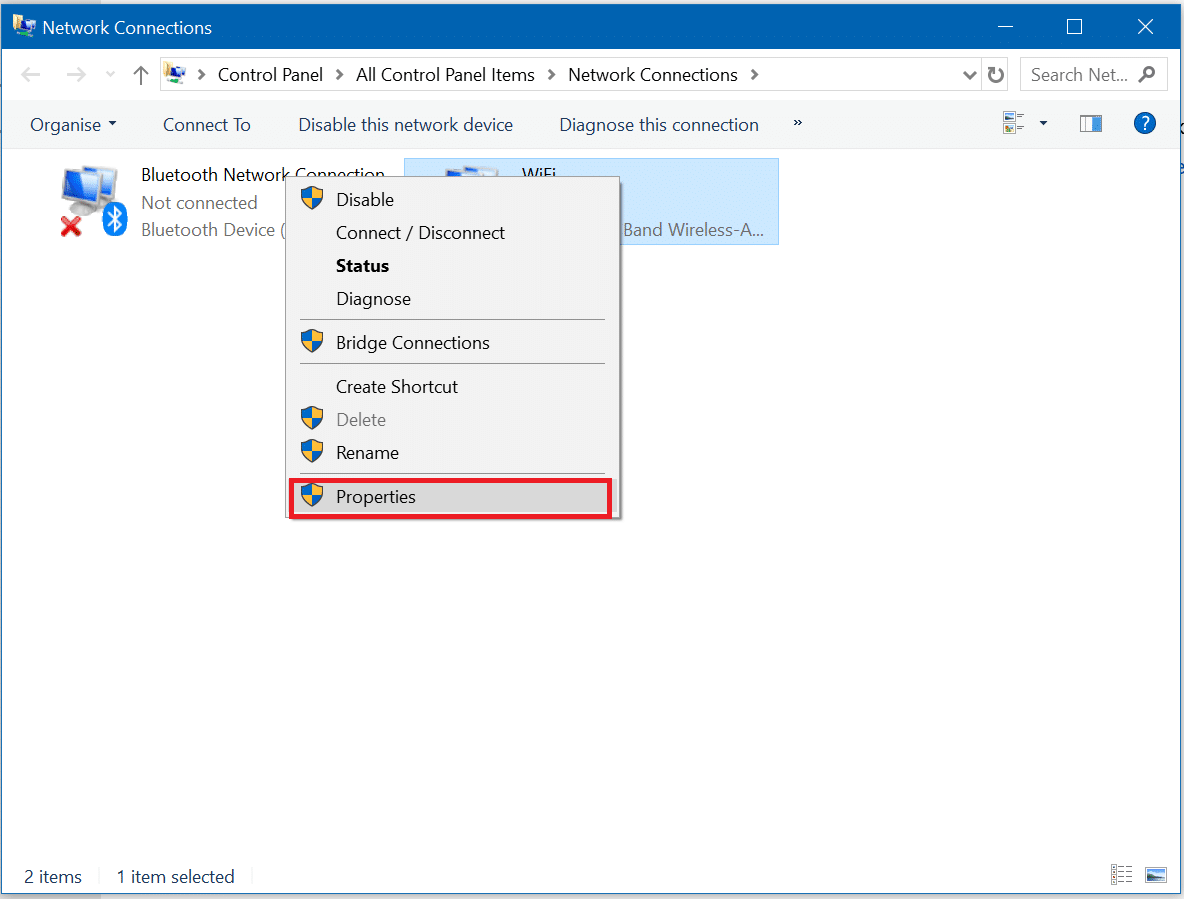
4. Clique em Internet Protocol Version 4 (IPv4) na lista e clique em Propriedades.
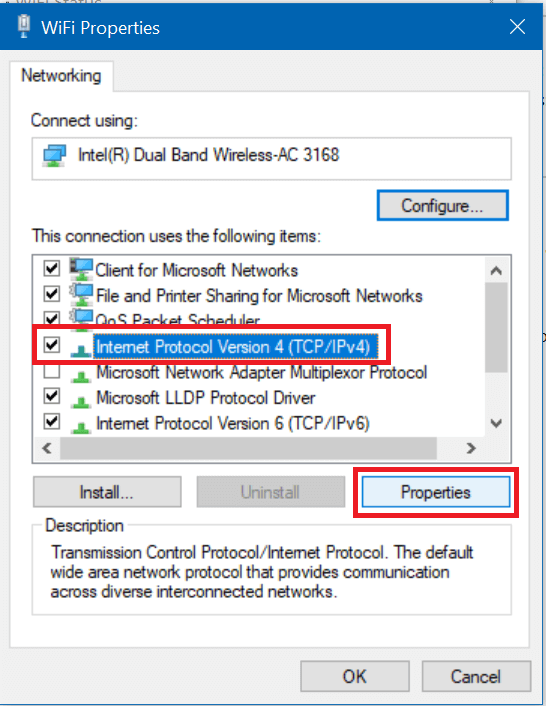
Leia também: Corrigir o erro do seu servidor DNS pode estar indisponível
5. Na guia Geral, escolha ' Usar os seguintes endereços de servidor DNS ' e coloque os seguintes endereços DNS.
Servidor DNS preferido: 8.8.8.8
Servidor DNS alternativo: 8.8.4.4
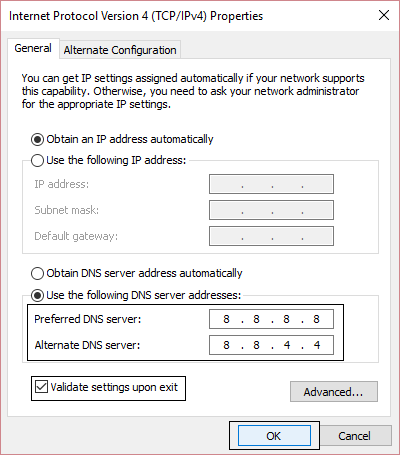
6. Por fim, clique em OK na parte inferior da janela para salvar as alterações.
7. Reinicie o seu PC e assim que o sistema reiniciar, veja se você consegue consertar os vídeos do YouTube que não carregam. 'Ocorreu um erro, tente novamente mais tarde'.
Método 6: Atualizar o driver do adaptador de rede
1. Pressione a tecla Windows + R, digite devmgmt.msc e pressione Enter.
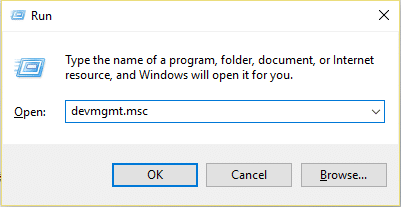
2. Clique com o botão direito do mouse no adaptador sem fio em Adaptadores de rede e selecione Atualizar driver.
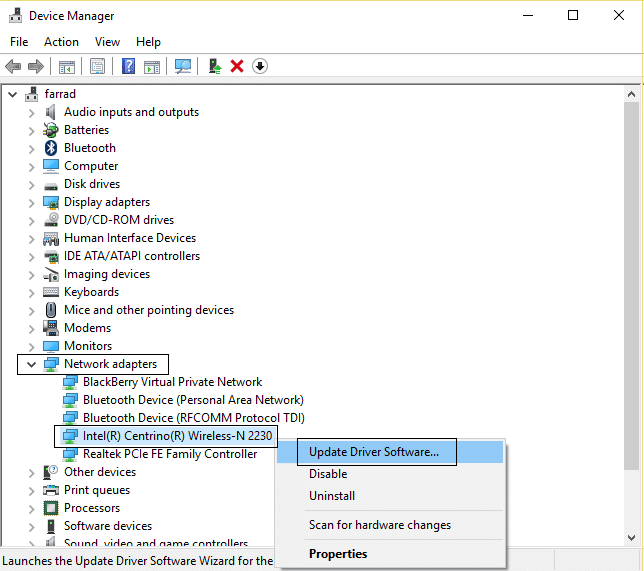
3. Selecione “ Procurar software de driver no meu computador. ”
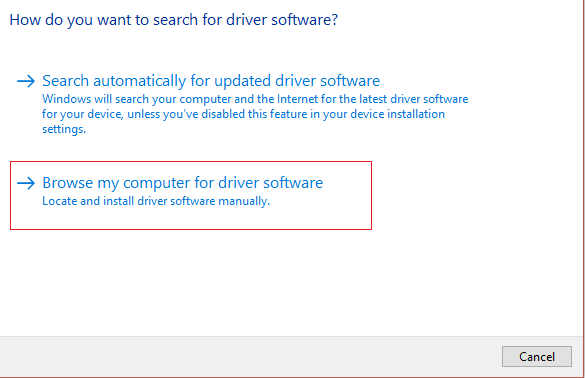
4. Clique novamente em “ Deixe-me escolher em uma lista de drivers disponíveis no meu computador. ”
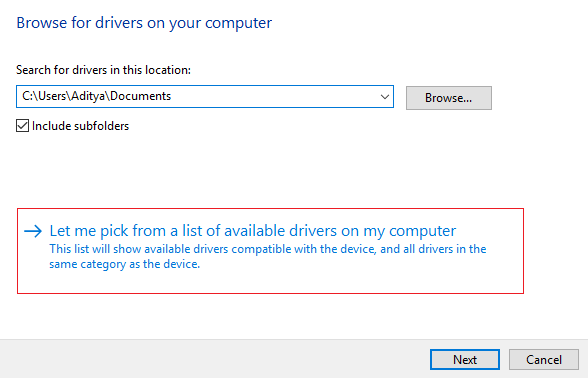
5. Selecione o driver mais recente disponível na lista e clique em Avançar.
6. Reinicie o seu PC para salvar as alterações e veja se você consegue corrigir o erro ERR_CONNECTION_TIMED_OUT do Chrome.
Método 7: Desativar temporariamente o antivírus e o firewall
Às vezes, o programa antivírus pode causar um erro e, para verificar se não é esse o caso, você precisa desabilitar seu antivírus por um tempo limitado para verificar se o erro ainda aparece quando o antivírus está desativado.
1. Clique com o botão direito do mouse no ícone do programa antivírus na bandeja do sistema e selecione Desativar.
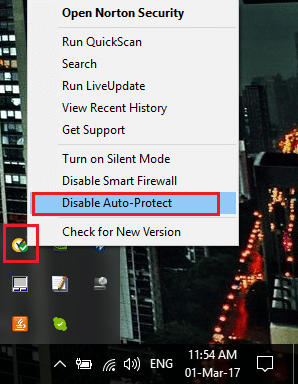
2. Em seguida, selecione o período de tempo durante o qual o Antivírus permanecerá desabilitado.
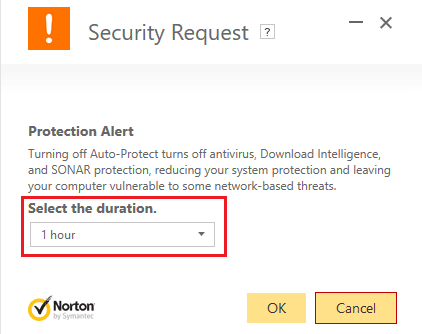
Nota: Escolha o menor tempo possível, por exemplo, 15 minutos ou 30 minutos.
3. Feito isso, tente conectar novamente para abrir o Google Chrome e verifique se o erro resolve ou não.
4. Procure o painel de controle na barra de pesquisa do Menu Iniciar e clique nele para abrir o Painel de Controle.
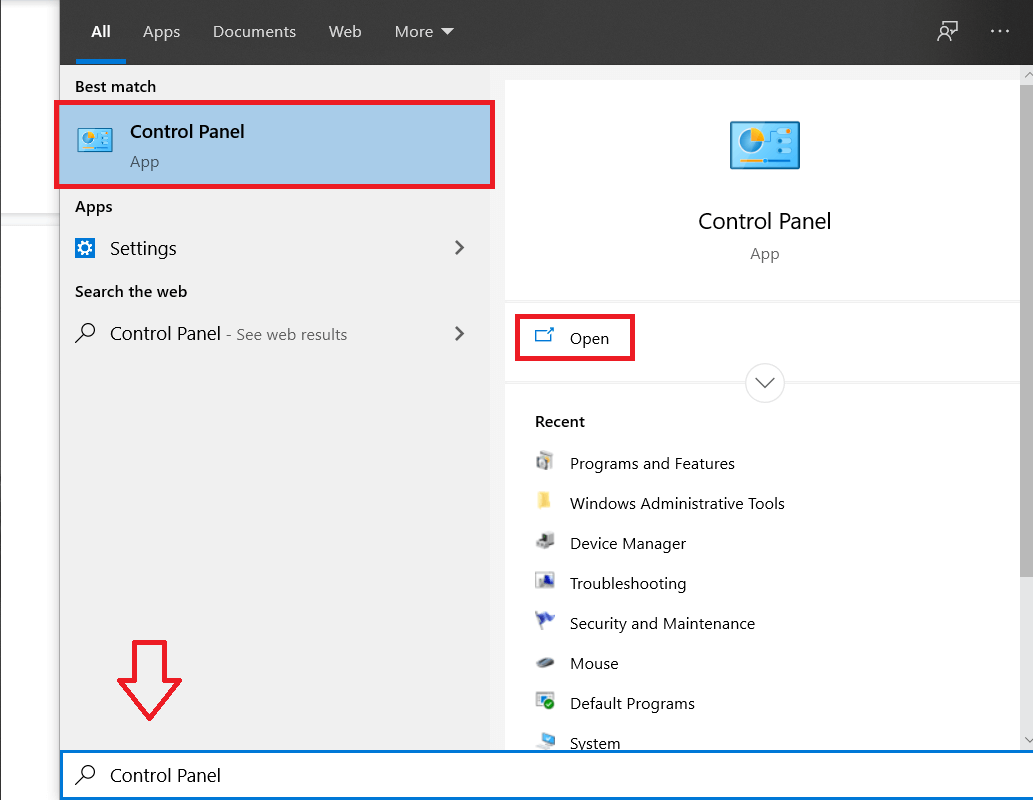
5. Em seguida, clique em Sistema e Segurança e depois em Firewall do Windows.
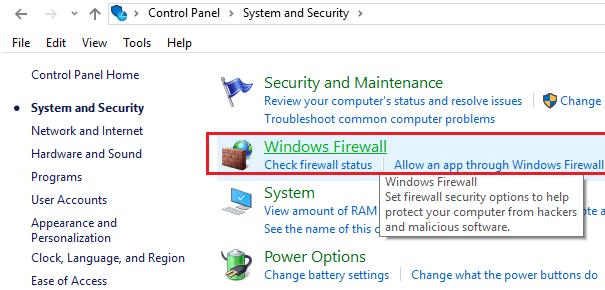
6. Agora, no painel esquerdo da janela, clique em Ativar ou desativar o Firewall do Windows.
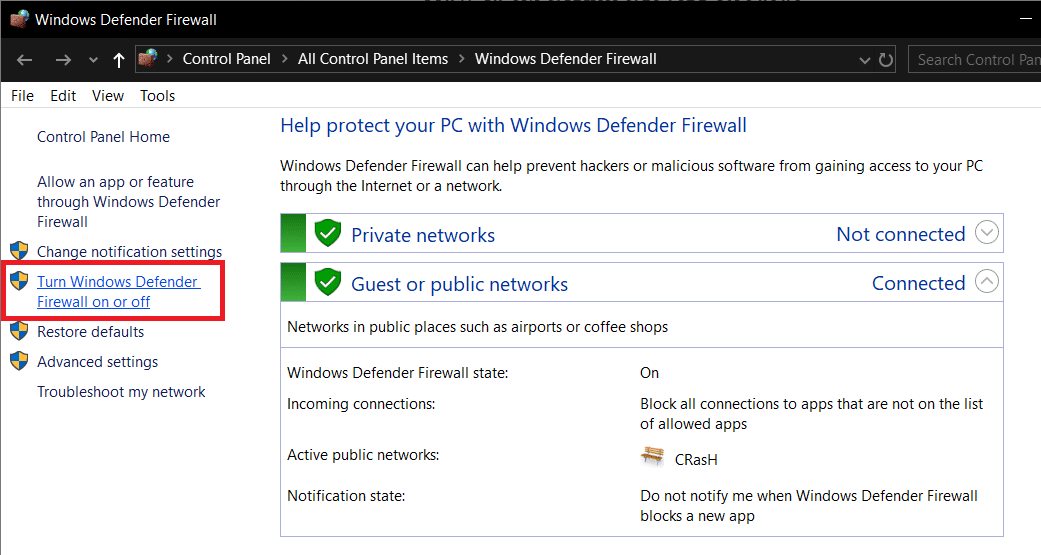
7. Selecione Desativar o Firewall do Windows e reinicie o PC.
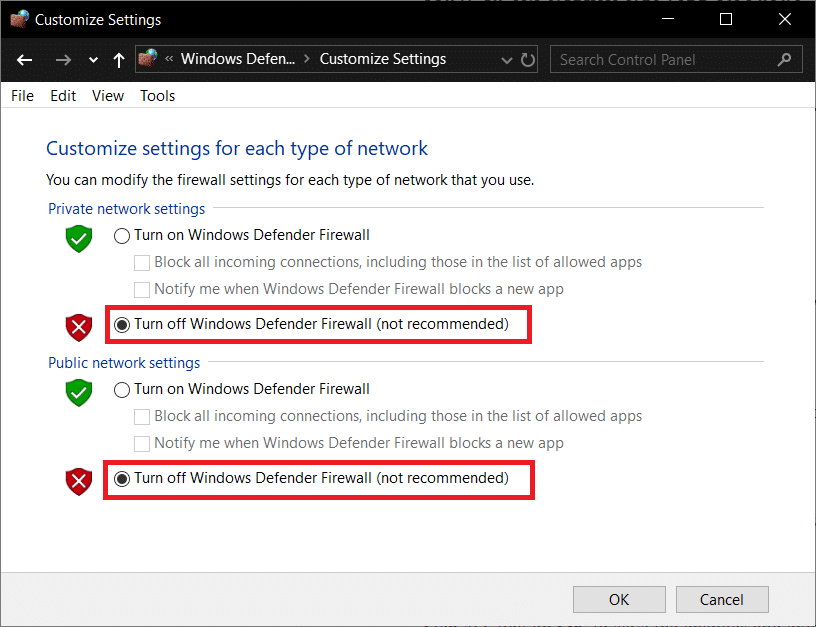
Novamente, tente abrir o Google Chrome e visite a página da web, que anteriormente mostrava o erro. Se o método acima não funcionar, siga as mesmas etapas para ativar o Firewall novamente.
Método 8: use a ferramenta de limpeza do Chrome
A ferramenta oficial de limpeza do Google Chrome ajuda a verificar e remover softwares que podem causar problemas com o Chrome, como falhas, páginas ou barras de ferramentas de inicialização incomuns, anúncios inesperados dos quais você não pode se livrar ou alterar sua experiência de navegação.
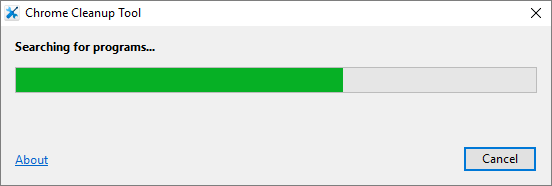
Recomendado:
- Corrigir o erro de atualização do Windows 80072EE2
- Como definir o limite de dados para WiFi e Ethernet no Windows 10
- 12 maneiras de corrigir o problema que o Steam não abre
- Corrigir a conectividade IPv6 sem acesso à Internet no Windows 10
É isso que você corrigiu com sucesso o erro ERR_CONNECTION_TIMED_OUT do Chrome, mas se você ainda tiver alguma dúvida sobre este tutorial, sinta-se à vontade para perguntar na seção de comentários.
